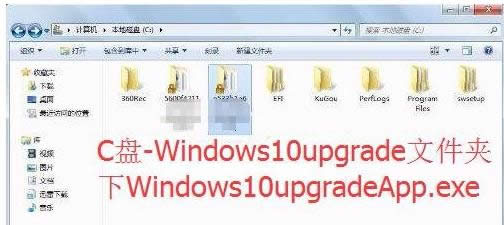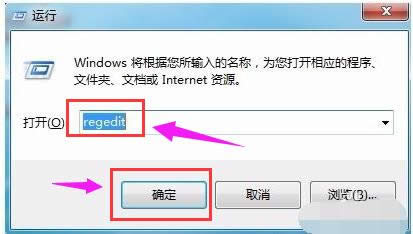win10易升,本文教您win10易升怎样删除
发布时间:2021-10-12 文章来源:深度系统下载 浏览:
|
Windows 10是美国微软公司研发的跨平台及设备应用的操作系统。是微软发布的最后一个独立Windows版本。Windows 10共有7个发行版本,分别面向不同用户和设备。截止至2018年3月7日,Windows 10正式版已更新至秋季创意者10.0.16299.309版本,预览版已更新至春季创意者10.0.17120版本 win10易升是微软官方推出的win10快速升级工具。它提供了简单的系统升级过程,软件运行后将自动为用户检测是否符合升级标准,符合的话,软件将自动帮助用户免费升级成win10系统,十分的方便。可是也会有用户不喜欢,那么怎么去卸载win10易升?下面,小编就来跟大家讲解卸载win10易升的操作了。 一些用户说在使用Win10系统的时候会自动弹出“微软Win10易升”的升级界面,每次都要手动关闭,非常烦人。影响用户开机时间、造成系统的卡顿,却又难以删除,令广大用户深受其困扰,下面,小编就来跟大家介绍卸载win10易升的经验。 win10易升怎么卸载 打开:此电脑,找到:C盘,找到Windows10upgrade文件夹中的这个文件Windows10upgradeApp.exe,把它删除掉 (如果找不到这个Windows10upgrade文件夹,请点击-工具-文件夹选项-查看-显示隐藏文件夹)
卸载易升载图1 稍等一会就可以看到,右下角的易升软件的图标没有了,Windows10易升软件已退出,如果图标一直没有看到的那是你电脑之前就没有打开易升,删除上面那个文件即可
易升软件载图2 到C盘,删除Windows10upgrade这个名称的文件夹,也就是上面包含Windows10upgradeApp.exe这个文件的文件夹,删除之后看下一步。
易升软件载图3 然后按按快捷组合键 WIN+R 调出运行窗口,输入: regedit ,再回车进入注册表
卸载易升载图4 找到HKEY_LOCAL_MACHINE下面的SOFTWARE下面的Microsoft下的Windows项,展开找到Windows10upgrade这个目录,然后删掉,之后F5刷新,再退出注册表
易升软件载图5 最后手动去电脑的控制面板再删除易升软件,重启,不会再提示要升级。 以上就是卸载win10易升的操作方法了。 新技术融合:在易用性、安全性等方面进行了深入的改进与优化。针对云服务、智能移动设备、自然人机交互等新技术进行融合。Windows 10所新增的Windows Hello功能将带来一系列对于生物识别技术的支持。除了常见的指纹扫描之外,系统还能通过面部或虹膜扫描来让你进行登入。当然,你需要使用新的3D红外摄像头来获取到这些新功能。 |